win10如何修改user文件夹名?win10 users文件夹改名的步骤教程
一般我们安装完win10系统后,user用户名文件夹都是默认的,所以个人文件夹也是默认那个用户名的文件夹,但是有些人想要将用户文件夹名称更改为自己喜欢的名称,却不知道要怎么操作,针对这个问题,现在随小编一起来看看win10更改user用户名文件夹的详细步骤吧!
win10 users文件夹改名的步骤教程
1、首先通过运行regedit打开注册表编辑器。

2、定位到
[HKEY_LOCAL_MACHINE\SOFTWARE\Microsoft\Windows NT\CurrentVersion\ProfileList\]
我们的目标是这串名字长长的项——S-1-5-21-xxxxxxxxxxxxxxxx

3、打开后这个项后,可以在右侧的列表中看到我们要修改的位置:ProfileImagePath,比如说我当前的用户名是Darwin,但对应的文件夹名称却是User12345,那么就把这个字符串的值改为Darwin。

4、准备动作完成了,接下来,还需要对文件进行移位,不然新旧不认识就对不上号了。
5、如果你的系统已经激活管理员账号的话,可以进行跳过这两步。
通过Win+X键,打开快捷菜单,进入【命令提示符(管理员)】模式。

通过net user administrator /active:yes这行命令来激活administrator(管理员)账户。

然后注销当前账户,使用administrator账号进行登录。
6、这样就可以对原来的User目录下的文件夹进行改名了。

7、User12345改为Darwin,如出现不能修改的情况,可以重启一下,使用使用administrator登陆,再来修改。
8、为了安全,把管理员账户再次关闭掉。命令名是: net user administrator /active:no
9、测试发现,有些版本在注册表中修改后,会自动在c:\Users目录下创建相应的文件夹,但里面的内容是空的,此时要先删除该新建目录,再修改原来的文件夹名称为新的。
以上就是win10如何修改user文件夹名?win10 users文件夹改名的步骤教程的详细内容,更多关于win10更改user文件夹名的资料请关注脚本之家其它相关文章!
相关文章
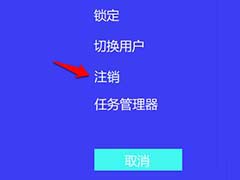
win10中User Manager被禁用程序打不开怎么办?
win10中User Manager被禁用程序打不开怎么办?win10系统中的用户管理器被禁用了以后,发现很多程序打不开,弹出explorer.exe对话框:没有注册类,该怎么解决?请看下文详细2018-06-11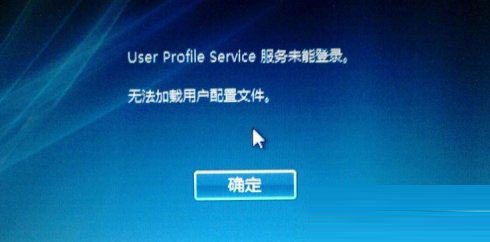
Win10开机提示user profile service服务登录失败的原因及解决方法
win10系统电脑每次开机后,用密码登录总是显示user profile service服务器登录失败,无法加载用户配置文件。那么如何解决这个问题?下面小编就给大家带来user profile serv2017-07-19win10系统中UserManager 总是被禁用怎么解决?
使用win10系统的用户都知道,如果Win10系统的UserManager启动类型被禁用,那么很有可能会导致开始菜单和cortana无法工作。那么win10系统中UserManager 总是被禁用怎么解决?2015-12-24Win10怎么修改本地账号的用户名 win10本地账户改名图文教程
最近有很多朋友问我Win10怎么修改本地账号的用户名?本文以为不是很简单的事情吗,不过后来发现Win10设置面板并不是万能的,很多东西还是没法设置的,下面小编给大家带来了2016-06-30win10控制面板在哪?win10正式版控制面板更新打开方法
Windows10系统虽然把传统的开始菜单带回来了,但是还是发生了很大的变化,有好多朋友不知道控制面板在哪了,找不着了,那么下面就一起来看看Windows10控制面板打开方法2015-07-30


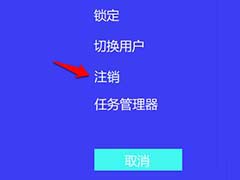
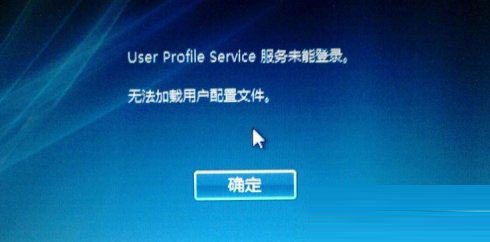
最新评论